自從WinXP系統,微軟停止對其更新服務,很多用戶都升級了Win7系統。之前在WinXP系統上電腦是有聲音的,可以正常運行;但升級到Win7系統後,發現電腦沒有聲音了,檢查一下驅動是正常的,沒有問題的,這是怎麼回事呢?下面我們就一起去看看如何解決Win7電腦沒有聲音,驅動正常的問題。
方法/步驟如下:
1、按Win鍵+R,輸入services.msc,打開服務列表。
也可以在我的電腦右鍵設備管理器裡找到服務列表。
點擊按名稱排序,方便查找。
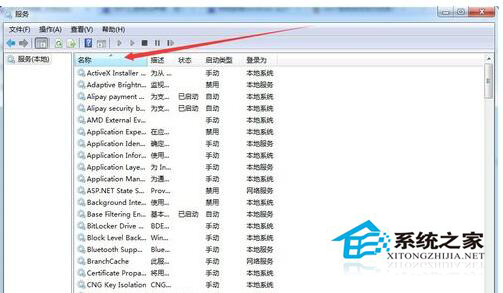
2、往下拉,找到2個服務:
【Windows Audio】
【Windows Audio Endpoint Builder】
將其設置啟動類型“自動”,啟動狀態“已啟動”
如果聲音正常,那就OK啦。如果無法啟動,出現以下情況,繼續往下看
錯誤1068:依賴服務或組無法啟動
錯誤1722:RPC服務器不可用
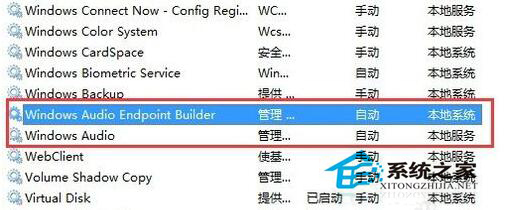
3、首先檢查【Plug and Play】和【Power】服務是否已經開啟
如果沒有,同樣設置啟動類型“自動”,啟動狀態“已啟動”
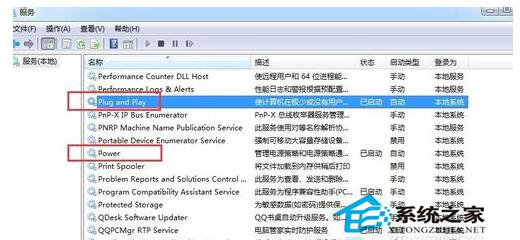
4、然後再檢查【Remote Procedure Call (RPC)】和【Multimedia Class Scheduler】服務,如同第三步驟操作。
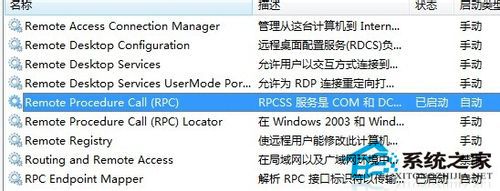
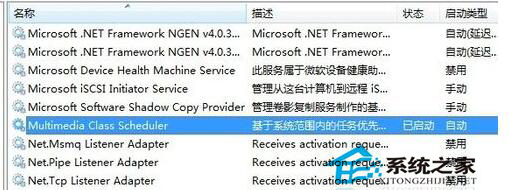
5、做完3、4步驟後再重新開啟步驟2的【Windows Audio】和【Windows Audio Endpoint Builder】服務,正常情況下就可以順利開啟並聲音正常的了。
6、如果依然無法解決,那麼就可以考慮重裝系統了!
以上也就是如何解決Win7電腦沒有聲音,驅動正常問題的全部內容了。如果有遇到此類問題的用戶,可以參考上述的方法去解決。電腦沒有聲音,首先的檢查一下是不是硬件問題還是聲卡驅動的問題,確定了哪個才好去解決。